

・

多くの企業での入社手続きは、複数システムへの情報登録や確認作業が伴い、担当者の作業負担も大きいでしょう。Yoomを活用してGaroonとマネーフォワード クラウド経費を連携することで、Garoonで入社申請が承認されたら、自動的にマネーフォワード クラウド経費に従業員を登録できます。これにより、従業員情報を手動で転記する手間を省き、担当者の作業負担を軽減することができます。また、登録ミスや誤入力などのヒューマンエラーの防止にもつながるでしょう。この記事では、Garoonで入社申請が承認された際に、マネーフォワード クラウド経費へ従業員を自動登録するフローの設定方法と導入するメリットについて解説します。
それではここからノーコードツールYoomを使って、「Garoonで入社申請が承認されたらマネーフォワード クラウド経費に従業員を登録する」方法をご説明します。
[Yoomとは]
Garoonで入社申請が承認されたことをGaroonのAPIを利用して受け取り、マネーフォワード クラウド経費の提供するAPIを用いてマネーフォワード クラウド経費に従業員を登録することで実現できます。一般的に実現にはプログラミングの知識が必要ですが、ノーコードツールのYoomを用いることでプログラミング知識がなくても簡単に実現できます。
今回は大きく分けて以下のプロセスで作成していきます。
Yoomを利用していない方は、こちらから無料登録をしてください。
すでにYoomを利用している方は、ログインしましょう。
Garoonとマネーフォワード クラウド経費をYoomに接続するマイアプリ登録を行います。
最初にマイアプリ登録を行うことで、自動化設定を簡単に行うことができます。
まず、Garoonのマイアプリ登録を行ってください。
Yoom画面左側の「マイアプリ」→「新規接続」をクリックします。

アプリ一覧と検索欄が表示されるので、どちらかを活用してGaroonを選択します。
以下の画面が表示されたら、「アカウント名」「ログイン名」「パスワード」を入力し、「追加」をクリックします。
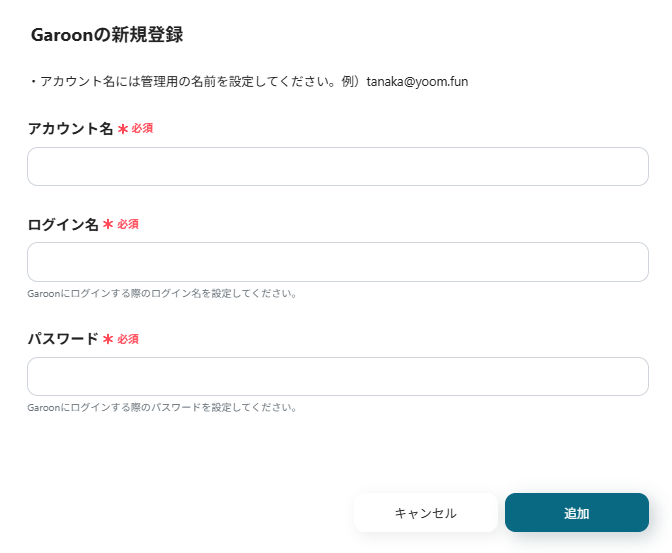
これで、Garoonマイアプリ連携が完了します。
次に、マネーフォワード クラウド経費のマイアプリ登録を行います。
先ほどと同様に、マネーフォワード クラウド経費をアプリ一覧から探すか、検索欄で検索してください。
必要情報を入力し、「追加」をクリックします。
※不明な点はこちらをご参照ください。
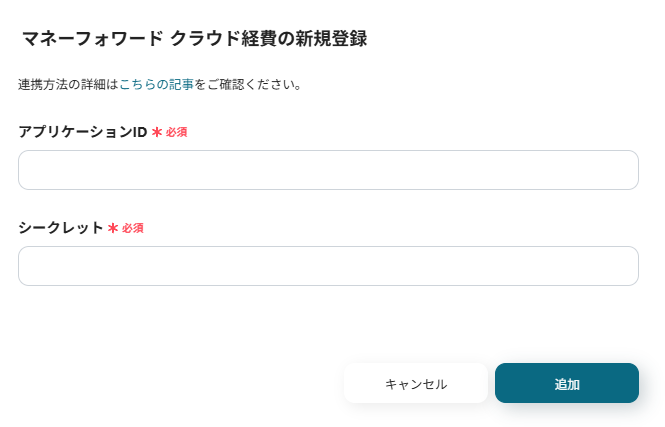
これで、マネーフォワード クラウド経費のマイアプリ連携が完了します。
両方のマイアプリ登録が完了すると、Garoonとマネーフォワード クラウド経費がマイアプリに表示されます。
次に、フローボットのテンプレートを使用して設定を進めましょう。
Yoomにログインし、以下のバナーの「試してみる」をクリックしてください。
「テンプレートがコピーされました!」と表示されるので、「OK」をクリックすることでコピーが完了します。
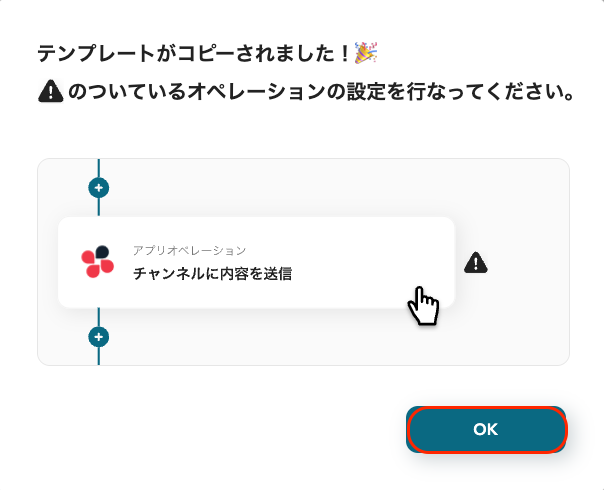
次に、Garoonのトリガーを設定します。「ワークフローが承認されたら」をクリックしてください。
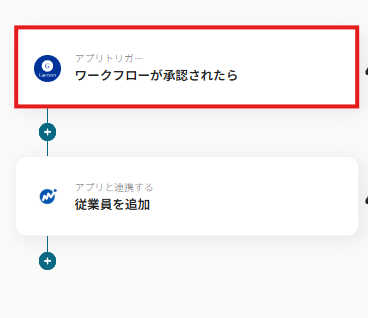
「Garoonと連携するアカウント情報」を確認してください。
タイトルは自由に変更できますが、トリガーアクションはそのままで「次へ」をクリックしてください。

続いて、APIの設定をします。
「トリガーの起動間隔」は5分、10分、15分、30分、60分の間隔で起動間隔を選択できます。
プランによって最短の起動間隔が異なりますので、ご注意ください。
「サブドメイン」と「申請フォームID」は注釈に沿って、値を設定してください。

設定後、「テスト」をクリックしてください。
テストを実行すると、アウトプットに情報が表示されます。
情報が表示されたことを確認し、「保存する」をクリックしてください。
次に、マネーフォワード クラウド経費のアクションを設定します。「従業員を追加」をクリックしてください。
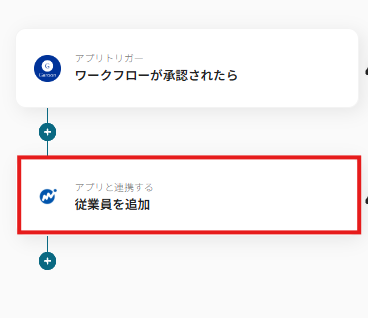
次に、「マネーフォワード クラウド経費と連携するアカウント情報」を確認してください。
タイトルは自由に変更できますが、実行アクションは変更しないでください。
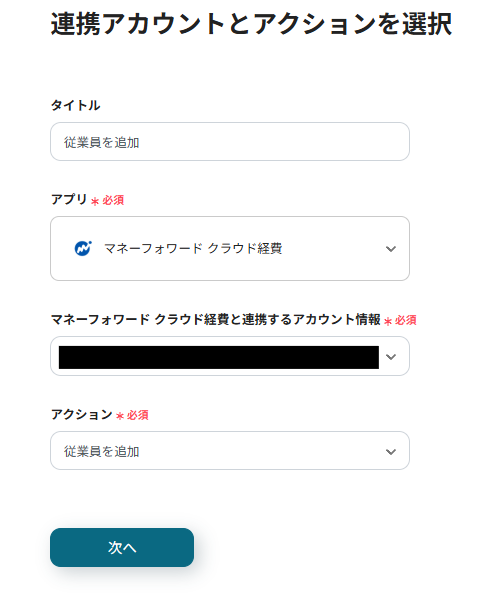
「API接続設定」を行います。
「事業者ID」は候補から選択してください。
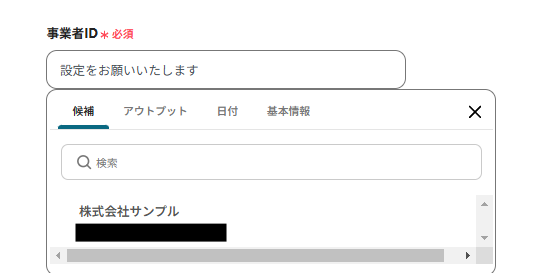
「メールアドレス」「メンバー名」「従業員番号」には「アウトプット」から、先ほど取得した情報を入力してください。
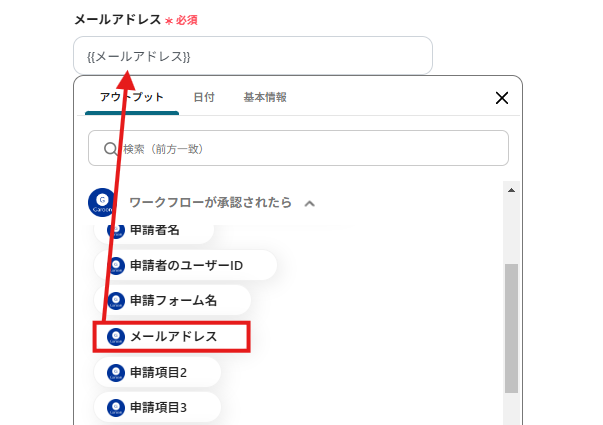
「招待時にメールを送信するかどうか」は任意の設定を選択してください。

設定後、「テスト」をクリックし、「テスト成功」と表示されたら「保存」をクリックしてください。
最後に「トリガーをON」をクリックすると、自動化の設定は完了です。
これで、Garoonで入社申請が承認されると、自動でマネーフォワード クラウド経費に従業員が登録されます。
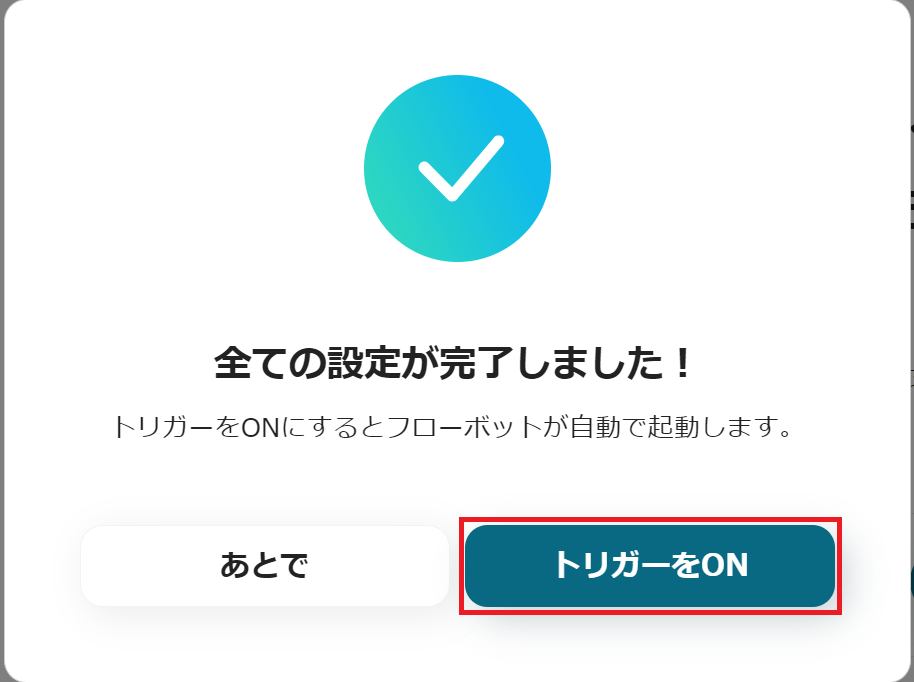
今回使用したテンプレートはこちらです。
他にもGaroonを使った自動化の例がYoomには多数あるので、いくつか紹介します。
1.Garoonでワークフローが承認されたらSlackに通知するフロー
この連携によって、Garoonでワークフローが承認されるとSlackに通知されます。
これにより、承認情報がすばやく共有され、チームの連携強化が期待できます。
2.Garoonでカレンダーに予定が登録されたらChatworkに通知するフロー
この連携によって、Garoonでカレンダーに予定が登録されるとChatworkに通知されます。
これにより、予定の確認漏れを防止でき、スムーズな業務進行につながるでしょう。
3.Garoonでワークフローが承認されたらMicrosoft Excelにレコードを登録するフロー
この連携によって、Garoonでワークフローが承認されるとMicrosoft Excelにレコードを登録できます。
これにより、ヒューマンエラーを防ぎ、情報の正確性向上が見込めます。
Garoonとマネーフォワード クラウド経費を連携することで、Garoonで入社申請が承認されるとマネーフォワード クラウド経費に従業員を自動登録できます。
例えば、入社申請が承認されると同時に経費システムにも登録されるため、手動入力の手間を省けます。
これにより、担当者は他の業務に集中でき、業務の生産性向上が見込めます。
Garoonとマネーフォワード クラウド経費の連携によって、Garoonの情報がそのままマネーフォワード クラウド経費に自動転記されます。
例えば、名前の漢字ミスや社員番号の入力間違いなどのリスクを回避し、情報の正確性を高められます。
これにより、人の手を介さずに自動で転記されることで、ヒューマンエラーの防止につながります。
Garoonとマネーフォワード クラウド経費を連携すると、Garoonの情報が自動的にマネーフォワード クラウド経費にも反映されるため、情報を一元管理できます。
例えば、人事部門がGaroonで登録した情報が経理システムにもすぐに反映されるため、経理部門は最新の情報をすばやく確認できます。
これにより、情報を一元管理することで、最新の情報を素早く共有できるため、部門間の連携強化が期待できます。
今回は、Garoonとマネーフォワード クラウド経費を連携させ、Garoonで入社申請が承認されたらマネーフォワード クラウド経費に従業員を登録する方法をご紹介しました。
この自動化により、手動で情報登録する手間を省き、作業負担を軽減できるでしょう。
これにより、業務生産性の向上やヒューマンエラーの防止、部門間の連携強化が期待できます。
この機会にぜひテンプレートを活用して、Garoonとマネーフォワード クラウド経費を連携し、業務の効率化を目指してください。
また、Yoomのアプリ連携はノーコードで設定ができ、誰でもすぐに始められます。ぜひ導入を検討してみてください。
